
สารบัญ:
- เสบียง
- ขั้นตอนที่ 1: รับ PCB สำหรับโครงการของคุณที่ผลิต
- ขั้นตอนที่ 2: ดูโมดูลรีเลย์
- ขั้นตอนที่ 3: เชื่อมต่อ ESP8266 กับบอร์ดรีเลย์
- ขั้นตอนที่ 4: ดาวน์โหลดและตั้งค่า Arduino IDE
- ขั้นตอนที่ 5: การเพิ่มไลบรารีเพิ่มเติมให้กับ Arduino IDE
- ขั้นตอนที่ 6: การเข้ารหัสโมดูล
- ขั้นตอนที่ 7: รีเลย์เปิดคำสั่งไปยัง Alexa
- ผู้เขียน John Day [email protected].
- Public 2024-01-30 13:03.
- แก้ไขล่าสุด 2025-01-23 15:12.
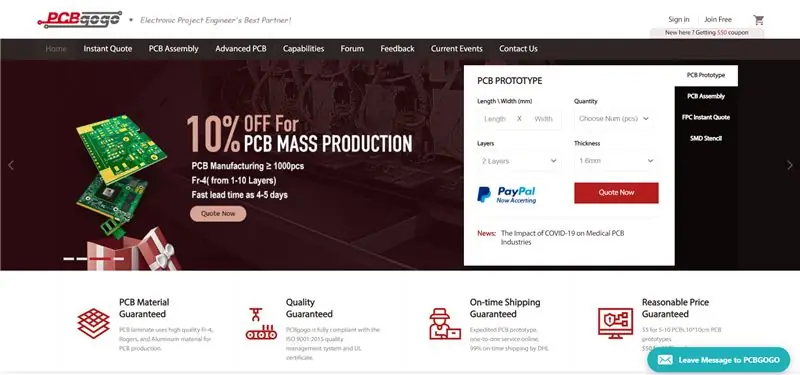

เฮ้ ว่าไงพวก! Akarsh ที่นี่จาก CETech
โครงการของฉันนี้จะช่วยให้ชีวิตของคุณง่ายขึ้นและคุณจะรู้สึกเหมือนเป็นราชาหลังจากควบคุมอุปกรณ์ในบ้านของคุณโดยเพียงแค่ให้คำสั่งกับ Alexa
สิ่งสำคัญที่อยู่เบื้องหลังโครงการนี้ไม่มีอะไรเลยนอกจากการทำงานของสองโมดูล ESP8266 และโมดูลรีเลย์ โดยทั่วไปเราจะควบคุม ESP8266 โดยใช้ Alexa
ในช่วงท้ายของบทความ เราจะทำการเชื่อมต่ออย่างง่ายระหว่าง ESP8266 และโมดูลรีเลย์ ตามด้วยรหัสสำหรับเชื่อมต่อและควบคุม ESP8266 กับ Alexa
มาเริ่มกันที่ความสนุกตอนนี้เลย
เสบียง
ลิงค์ไปยังผลิตภัณฑ์:
ESP8266 NodeMcu:
บอร์ดรีเลย์สองช่อง:
ขั้นตอนที่ 1: รับ PCB สำหรับโครงการของคุณที่ผลิต

คุณต้องตรวจสอบ PCBGOGO เพื่อสั่งซื้อ PCBs ออนไลน์ในราคาถูก!
คุณได้รับ PCB คุณภาพดี 10 ชิ้นที่ผลิตและจัดส่งถึงหน้าบ้านคุณในราคา 5 ดอลลาร์และค่าจัดส่งบางส่วน คุณยังจะได้รับส่วนลดสำหรับการจัดส่งในการสั่งซื้อครั้งแรกของคุณ
PCBGOGO มีความสามารถในการประกอบ PCB และการผลิตลายฉลุรวมถึงการรักษามาตรฐานคุณภาพที่ดี
ตรวจสอบพวกเขาออกถ้าคุณต้องการที่จะได้รับ PCBs ที่ผลิตหรือประกอบ
ขั้นตอนที่ 2: ดูโมดูลรีเลย์
Relay Module เป็นบอร์ดที่ใช้งานสะดวก สามารถควบคุมไฟฟ้าแรงสูง กระแสไฟสูง เช่น หลอดไฟ และโหลดไฟฟ้ากระแสสลับ ได้รับการออกแบบให้เชื่อมต่อกับไมโครคอนโทรลเลอร์ เช่น Arduino, ESP8266 เป็นต้น มาพร้อม LED เพื่อแสดงสถานะของรีเลย์ โมดูลรีเลย์โดยทั่วไปมีขั้วต่อไปนี้:
1. NC(Normalally closed)=การกำหนดค่าแบบปิดปกติจะใช้เมื่อคุณต้องการให้รีเลย์ปิดโดยปริยาย หมายถึง กระแสไฟจะไหล เว้นแต่คุณจะส่งสัญญาณจาก Arduino ไปยังโมดูลรีเลย์เพื่อเปิดวงจรและหยุดกระแส
2. NO(Normally Open)=การกำหนดค่าแบบเปิดตามปกติทำงานในทางตรงกันข้าม: รีเลย์เปิดอยู่เสมอ ดังนั้นวงจรจะขาด เว้นแต่คุณจะส่งสัญญาณจาก Arduino เพื่อปิดวงจร
3. Common pin=โดยทั่วไปจะอยู่ตรงกลาง
4 พินอินพุต=เป็นพินที่รีเลย์เชื่อมต่อกับอุปกรณ์ควบคุม
หากไม่ได้ระบุไว้ในโมดูล เราจะสามารถค้นหาพิน NC ได้โดยใช้มัลติมิเตอร์ในการตั้งค่าความต่อเนื่อง โดยการเชื่อมต่อทั่วไปกับเทอร์มินัลอื่นผ่านโพรบมัลติมิเตอร์ หากมันสร้างเสียงบี๊บ แสดงว่าพินนั้นเป็น NC
ขั้นตอนที่ 3: เชื่อมต่อ ESP8266 กับบอร์ดรีเลย์
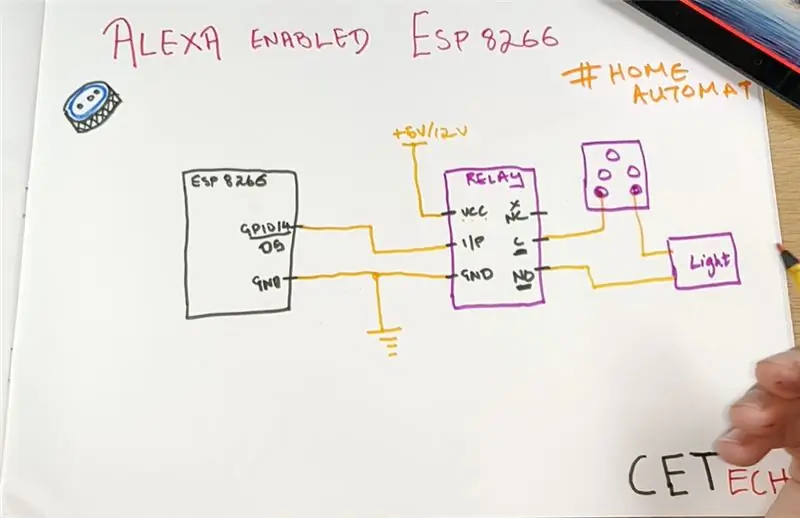
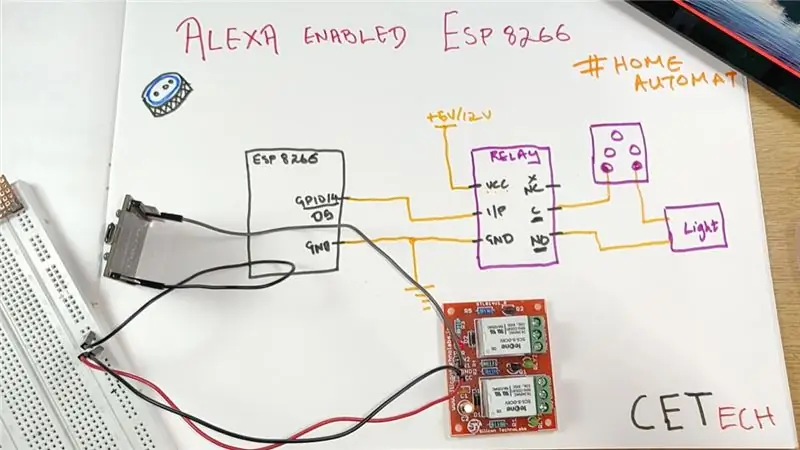
สามารถซื้อโมดูลได้จากที่นี่ (ลิงก์ที่จะเพิ่ม) คุณจะได้รับข้อเสนอที่ดีอย่างแน่นอนที่นี่
การเชื่อมต่อเป็นสองส่วน:
ระหว่าง ESP8266 และโมดูลรีเลย์:
1. เชื่อมต่อพิน D5 (GPIO14) กับอินพุตของรีเลย์ คุณสามารถเชื่อมต่ออินพุตรีเลย์เพิ่มเติมได้เช่นกันโดยเชื่อมต่อกับพิน GPIO อื่นๆ ที่มี
2. เชื่อมต่อ Vcc ของโมดูลรีเลย์กับแหล่งจ่ายไฟ 5V/12V ตามโมดูลรีเลย์ของคุณ
3. เชื่อมต่อ GND ของ ESP8266 กับ GND ของโมดูลรีเลย์ จากนั้นเชื่อมต่อกับ GND ของแหล่งจ่ายไฟ
ระหว่างโมดูลรีเลย์และอุปกรณ์:
1. ตรวจสอบให้แน่ใจว่าได้ปิดปลั๊กไฟก่อนการเชื่อมต่อ
2. เชื่อมต่อทั่วไปกับขั้วหนึ่งของซ็อกเก็ต
3. เชื่อมต่อขั้วอื่นของซ็อกเก็ตเข้ากับขั้วของเครื่อง
4. เชื่อมต่อขั้วอื่นของเครื่องเข้ากับขั้ว NO ของรีเลย์
เมื่อขั้นตอนนี้เสร็จสมบูรณ์ คุณสามารถย้ายไปยังส่วนซอฟต์แวร์ได้
ขั้นตอนที่ 4: ดาวน์โหลดและตั้งค่า Arduino IDE
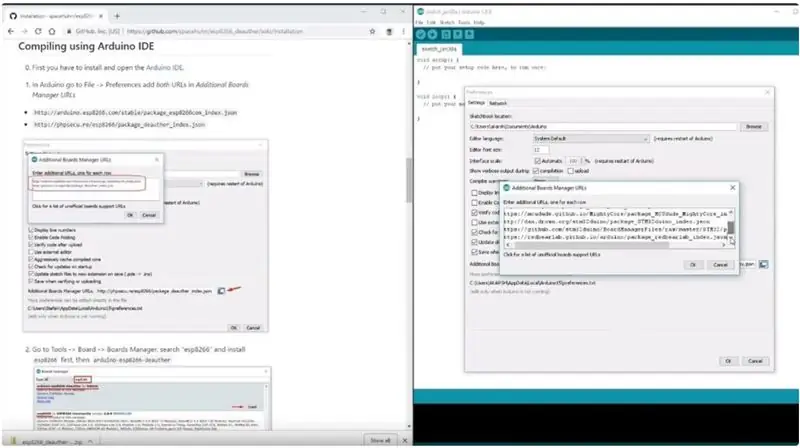
ดาวน์โหลด Arduino IDE จากที่นี่
1. ติดตั้ง Arduino IDE แล้วเปิดขึ้นมา
2. ไปที่ ไฟล์ > การตั้งค่า
3. เพิ่ม https://arduino.esp8266.com/stable/package_esp8266c…ไปยัง URL ของตัวจัดการบอร์ดเพิ่มเติม
4. ไปที่ เครื่องมือ > บอร์ด > ตัวจัดการบอร์ด
5. ค้นหา esp8266 แล้วติดตั้งบอร์ด
6. รีสตาร์ท IDE
ขั้นตอนที่ 5: การเพิ่มไลบรารีเพิ่มเติมให้กับ Arduino IDE

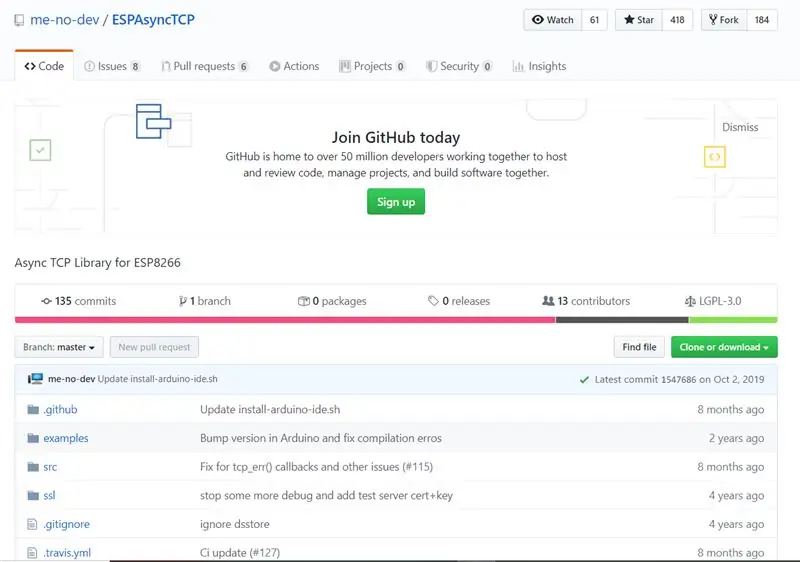
เราจะใช้ไลบรารี fauxmoESP เพื่อควบคุม ESP8266 ของเราโดยใช้ Alexa
ไลบรารีนี้ต้องการไลบรารีอื่นเพื่อทำงานซึ่งก็คือ ESPAsyncTCP
เรียนรู้เกี่ยวกับไลบรารี fauxmoESP จากที่นี่ สำหรับ ESPAsyncTCP ตรงไปที่หน้านี้
สามารถดาวน์โหลดห้องสมุด FauxmoESP ได้จากที่นี่
สามารถดาวน์โหลดไลบรารี ESPAsyncTCP ได้จากที่นี่
หลังจากดาวน์โหลดไลบรารี่เหล่านี้แล้ว เราจำเป็นต้องแตกไฟล์และใส่ไว้ในโฟลเดอร์ไลบรารีของ Arduino IDE ซึ่งอยู่ใต้โฟลเดอร์เอกสาร
ขั้นตอนที่ 6: การเข้ารหัสโมดูล
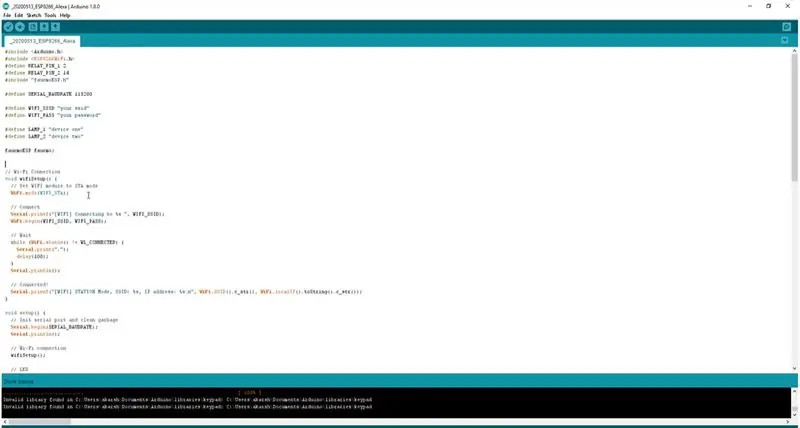
1. ดาวน์โหลดรหัสสำหรับเชื่อมต่อและควบคุม ESP8266 กับ Alexa จากที่นี่
2. เปิดรหัสใน Arduino IDE และทำการเปลี่ยนแปลงที่จำเป็นกับ SSID/รหัสผ่านที่ด้านบนของรหัส
3. ไปที่ เครื่องมือ > บอร์ด เลือกบอร์ดที่เหมาะสมที่คุณใช้ NodeMCU(12E) ได้เกือบทุกกรณี
4. เลือกคอมเมนต์ที่ถูกต้อง port โดยไปที่ Tools > Port
5. กดปุ่มอัปโหลด
6. เมื่อแท็บแจ้งว่าเสร็จสิ้นการอัปโหลด แสดงว่าคุณพร้อมที่จะใช้อุปกรณ์แล้ว
ขั้นตอนที่ 7: รีเลย์เปิดคำสั่งไปยัง Alexa
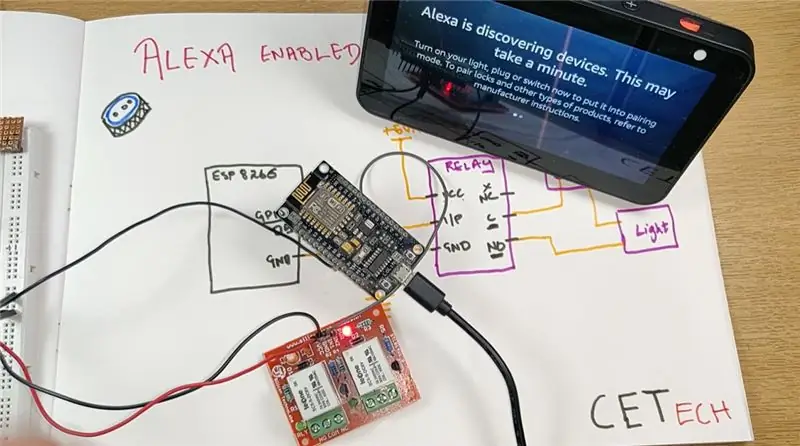

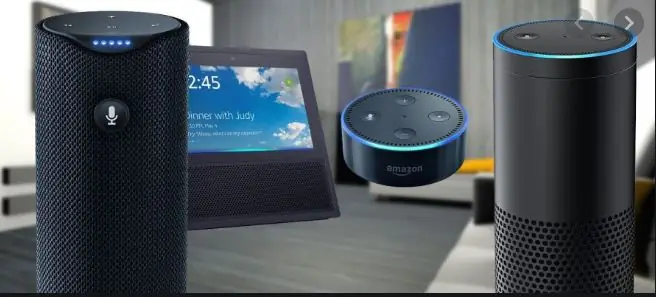
หลังจากอัปโหลดรหัสแล้ว:
1. เราสามารถนำอุปกรณ์ Alexa เข้ามาและถามเธอว่า "Alexa ค้นพบอุปกรณ์" เมื่ออุปกรณ์ของเราเริ่มต้นในโหมดการจับคู่ Alexa จะค้นพบได้
2. เมื่อหน้าจออุปกรณ์การค้นพบดับลง แสดงว่าอุปกรณ์ถูกค้นพบและเพิ่ม
3. ลองใช้โดยพูดว่า "Alexa, Turn On" ในกรณีของฉัน ฉันตั้งชื่อว่า "Device1" และ "Device 2"
คุณจะเห็นได้ว่ารีเลย์เปิดและปิดในขณะที่เราให้คำสั่งกับ Alexa
ด้วยวิธีนี้ คุณสามารถควบคุมเครื่องใช้ในบ้านได้มากเท่าที่คุณต้องการโดยใช้โมดูลรีเลย์ที่เหมาะสม และทำการเปลี่ยนแปลงที่เกี่ยวข้องในโค้ด
นั่นคือจากการสาธิตนี้!
แนะนำ:
ควบคุมไฟ LED ด้วย Alexa หรือ IFTTT (SINRIC PRO TUTORIAL): 6 ขั้นตอน

ควบคุมไฟ LED ด้วย Alexa หรือ IFTTT (SINRIC PRO TUTORIAL): คุณต้องการเป็นคนที่แสดงออกในระหว่างอาหารค่ำทางโลกโดยพูดว่า "Alexa เปิดไฟหรือไม่" โปรเจ็กต์นี้เหมาะสำหรับคุณ! ในตอนท้ายของคำแนะนำนี้ คุณจะสามารถควบคุมแถบ RGB ด้วยอุปกรณ์ Alexa และ IFTTT เป็น
วิธีใช้ Neopixel Ws2812 LED หรือ LED STRIP หรือ Led Ring กับ Arduino: 4 ขั้นตอน

วิธีใช้ Neopixel Ws2812 LED หรือ LED STRIP หรือ Led Ring กับ Arduino: สวัสดีทุกคนเนื่องจาก Neopixel led Strip เป็นที่นิยมอย่างมากและเรียกอีกอย่างว่า ws2812 led strip เช่นกัน พวกเขาเป็นที่นิยมอย่างมากเพราะในแถบนำเหล่านี้เราสามารถระบุแต่ละ LED แยกจากกัน ซึ่งหมายความว่าหากคุณต้องการให้ไฟ LED สองสามดวงเรืองแสงเป็นสีเดียว
Arduino Ws2812 LED หรือ Neopixel Led Strip หรือ Ring Tutorial: 4 ขั้นตอน

Arduino Ws2812 LED หรือ Neopixel Led Strip หรือ Ring Tutorial: ในคำแนะนำนี้เราจะเรียนรู้วิธีใช้ neopixel หรือ ws 2812 หรือนำอย่างรวดเร็วด้วย Arduino LED หรือแถบหรือวงแหวนประเภทนี้ถูกควบคุมโดยพิน Vin เพียงอันเดียวและทั้งหมด LED สามารถระบุแอดเดรสแยกกันได้ ดังนั้นจึงเรียกอีกอย่างว่า indi
Faucet Faucet หรือ Pedal Faucet หรือ Water Saver Tap ฟรี: 5 ขั้นตอน

Hand Free Faucet หรือ Pedal Faucet หรือ Water Saver Tap: นี่เป็นวิธีที่ประหยัดและง่ายในการเปลี่ยน faucet ที่ทางออกเป็น faucet แบบแฮนด์ฟรี (ถูกสุขลักษณะ) แพทย์ต้องการเพื่อวัตถุประสงค์ที่ถูกสุขอนามัย หรือในห้องครัว พนักงานที่คล้ายกันสำหรับ Hand-free สำหรับ ล้างมือทั้งสองข้างพร้อมกันและประหยัดน้ำ มันคือ
MacBook Tablet หรือ DIY Cintiq หรือ Homebrew Mac Tablet: 7 ขั้นตอน

MacBook Tablet หรือ DIY Cintiq หรือ Homebrew Mac Tablet: ได้รับแรงบันดาลใจอย่างมากจากคำแนะนำที่โดดเด่นของ c4l3b ซึ่งได้รับแรงบันดาลใจจาก bongofish ฉันจึงตัดสินใจลองใช้สิ่งเดียวกันนี้กับ Core 2 Duo MacBook ของฉัน ขั้นตอนต่างกันมากจนฉันคิดว่าต้องมีการสอนแยกต่างหาก อีกด้วย
